Despre Rectin: O Soluție Naturală pentru Hemoroizi

Rectin este un gel natural conceput pentru a oferi alinare și a ajuta la gestionarea simptomelor neplăcute ale hemoroizilor, atât interni, cât și externi sau combinați.
Problemele Magazinului Google Play sunt destul de rare. Dar, atunci când apar, ele afectează cu siguranță experiența utilizatorului. Atât de mult depinde Android ca platformă de serviciile Google. Cu excepția cazului în care utilizați ROM-uri personalizate cu accent pe evitarea Google ca pe o ciumă. Ceea ce nu fac mulți utilizatori de Android.
Deci, problema pe care o abordăm astăzi se numește codul de eroare 495 și apare atunci când utilizatorii doresc să descarce sau să actualizeze aplicații din Magazinul Play . Dacă sunteți afectat de această eroare sau de coduri de eroare similare, verificați soluțiile de mai jos.
Cuprins:
De ce nu pot instala aplicații pe Google Play Store?
Deși această eroare apare rar pe dispozitivele care vin cu serviciile Google în mod implicit, acestea pot apărea din când în când. Desigur, deși soluțiile pe care le-am furnizat aici pot fi folosite pe ROM-uri personalizate cu Gapps sideloaded, nu putem garanta că vor funcționa. De obicei, cea mai bună soluție pentru orice problemă din Play Store este să ștergeți datele din Play Store sau să dezinstalați actualizările acestuia.
Alternativ, puteți verifica conexiunea la rețea, puteți derula versiunea printr-un APK și, în cele din urmă, puteți reseta dispozitivul la setările din fabrică.
1. Ștergeți datele Magazinului Google Play
Să începem prin a șterge datele locale din aplicația Magazin Google Play. Există șanse mari ca datele să fie corupte. Acest lucru are loc în principal după o actualizare a sistemului (un motiv pentru care vă sugerăm să formatați datele înainte de a actualiza la o versiune mai nouă de Android). Cu toate acestea, se poate întâmpla pentru o varietate de lucruri diferite. Oricare ar fi, ar trebui să dispară după ce ștergeți datele din Magazin și reporniți dispozitivul.
Iată cum să ștergeți datele Magazinului Google Play de pe dispozitivul dvs. Android:
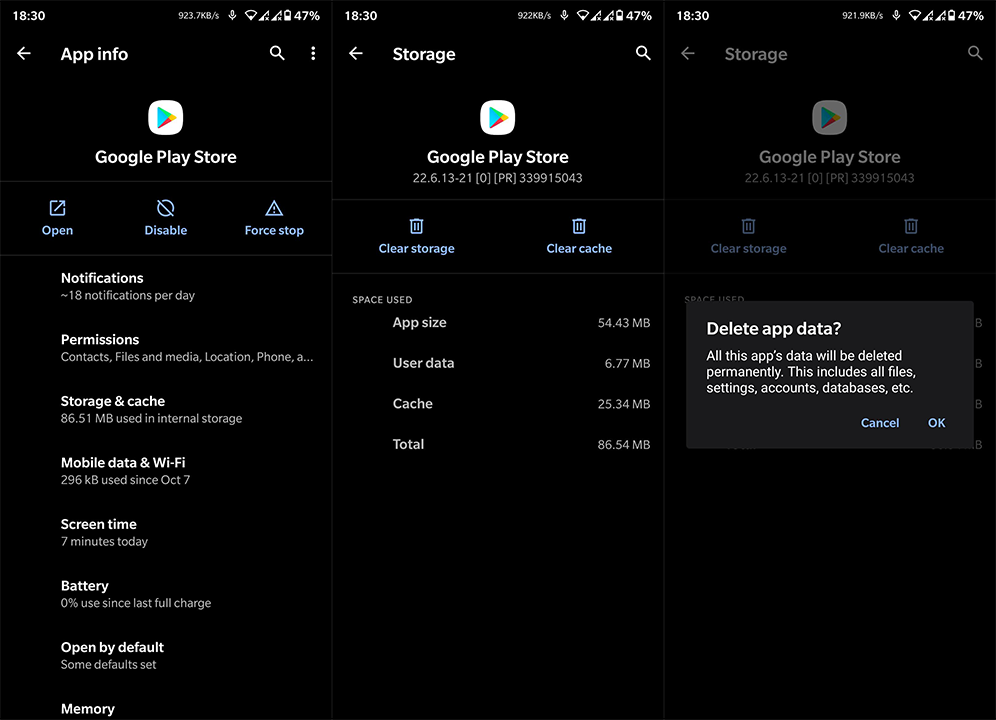
2. Ștergeți datele din serviciile suplimentare
Magazinul Google Play abia dacă funcționează singur. Există mai mult de câteva servicii cu sursă închisă care funcționează în fundal și permit ca totul pe Android să funcționeze așa cum este prevăzut. Cele două principale pe care ne vom concentra sunt Serviciile Google Play și Cadrul Serviciilor Google. La fel ca în pasul anterior, va trebui să ștergem datele și să încercăm din nou Play Store.
Iată cum să ștergeți datele din Serviciile Google Play și Cadrul Serviciilor Google:
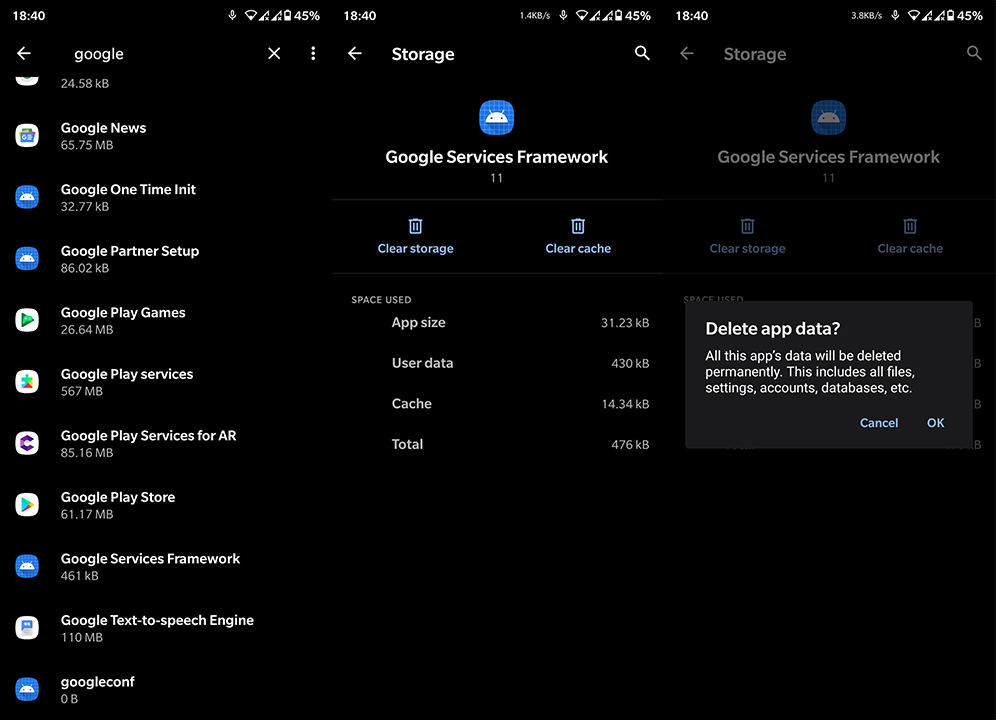
Dacă încă primiți codul de eroare 495 sau 492, asigurați-vă că continuați cu pașii de mai jos.
3. Verificați eventualele probleme de conexiune
Acum, dacă intrați în Magazinul Google Play în timp ce sunteți deconectat de la Wi-Fi, de obicei primiți o solicitare că sunteți, într-adevăr, offline. Cu toate acestea, unii utilizatori au văzut o varietate de erori cauzate de, ați ghicit, probleme de conectivitate. Deci, înainte de a trece la pasul următor, asigurați-vă că sunteți conectat la o rețea Wi-Fi stabilă. Îl puteți testa în orice aplicație dependentă de conexiune.
Dacă sunteți sigur că rețeaua funcționează conform intenției, treceți la pasul următor. În caz contrar, încercați cu pașii enumerați mai jos:
Reporniți dispozitivul.
4. Eliminați și adăugați contul dvs. Google
În plus, problema ar putea consta în incapacitatea serviciilor Google Play de a vă accesa contul Google. După cum probabil știți, Play Store nu poate fi folosit fără un cont Google. Și, uneori, chiar dacă sunteți conectat, lucrurile nu vor funcționa așa cum s-a dorit. Cel mai bun mod de a rezolva acest lucru este să vă eliminați pur și simplu contul și să îl adăugați din nou.
Iată cum puteți elimina și adăuga un cont Google pe Android:
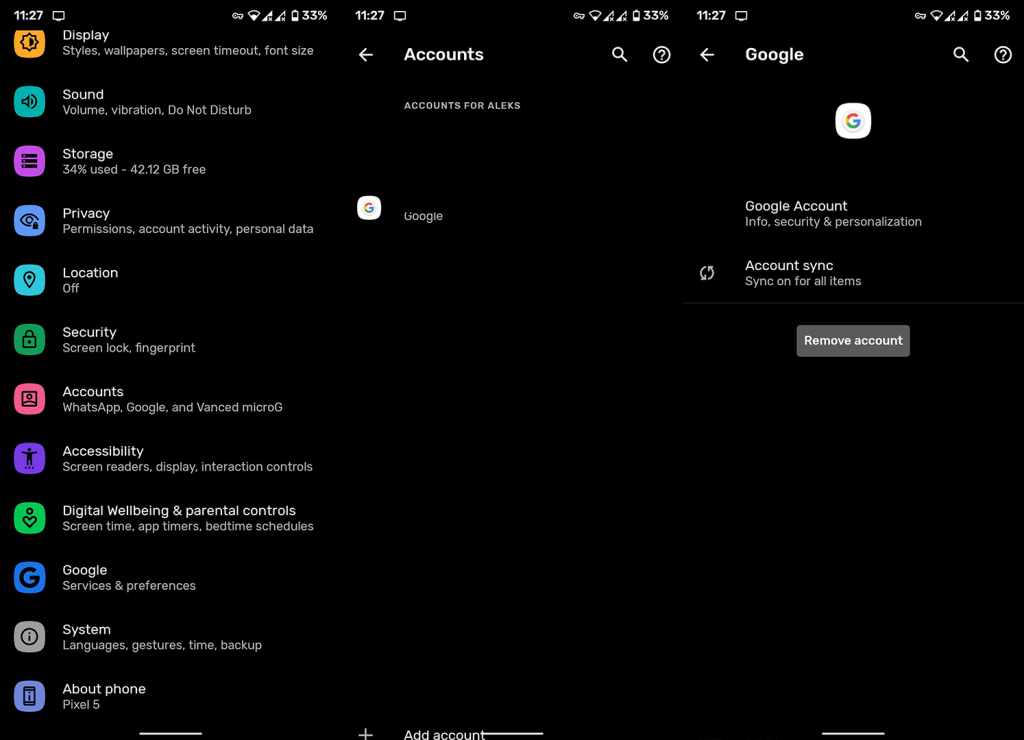
5. Dezinstalați actualizările din Magazin Google Play
Dacă încă întâlniți codul de eroare 495 când încercați să descărcați aplicații, puteți încerca să dezinstalați actualizările Play Store. Deoarece nu puteți elimina aplicația și o puteți instala din nou, puteți cel puțin să o restaurați la valorile din fabrică și să o încercați din nou. Mulți utilizatori au rezolvat problema făcând acest lucru.
Iată cum să dezinstalați actualizările din Magazinul Google Play:
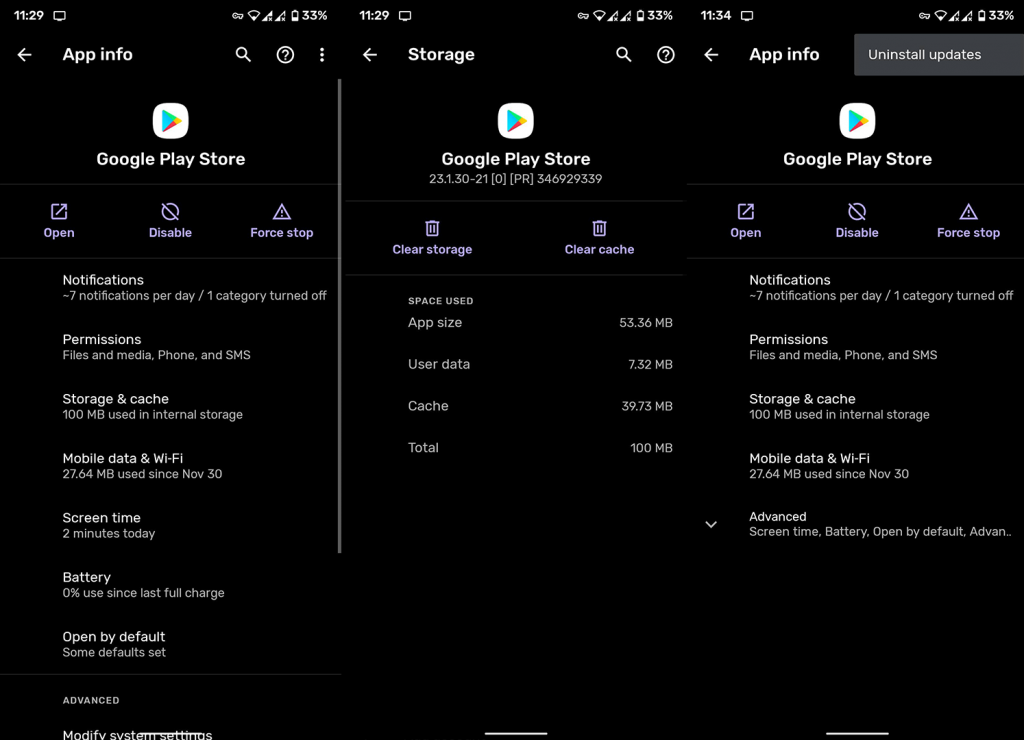
6. Rollback Google Play Store printr-un APK
Alternativ, puteți utiliza și un APK pentru a derula înapoi sau pentru a forța o actualizare în Magazinul Google Play. Aceasta este o altă soluție aplicabilă, mai ales dacă problema persistă după recomandările anterioare pe care le-am enumerat. Prin downgrade sau upgrade Google Play Store, problemele cu versiunea actuală nu ar trebui să vă deranjeze.
Iată cum să derulați înapoi Play Store cu un APK:
7. Resetați dispozitivul la setările din fabrică
În cele din urmă, dacă niciuna dintre soluțiile anterioare nu a funcționat, puteți oricând să vă resetați dispozitivul la setările din fabrică și să începeți de la zero. Dacă nu sunteți sigur pentru ce se aplică resetarea dispozitivului la valorile implicite, asigurați-vă că consultați articolul nostru pe acest subiect, aici .
Asta ar trebui să o facă. Vă mulțumim că ați citit, urmăriți-ne pe și și lăsați întrebările sau soluțiile alternative pe care le-am trecut cu vederea în secțiunea de comentarii de mai jos.
Rectin este un gel natural conceput pentru a oferi alinare și a ajuta la gestionarea simptomelor neplăcute ale hemoroizilor, atât interni, cât și externi sau combinați.
Luptă cu eroarea Blue Screen of Death (BSOD) în Windows 10. Obțineți remedieri de depanare pentru a rezolva această eroare cu ușurință.
Dacă doriți să creați etichete în aplicația Gmail, acest ghid vă oferă soluția. Aflati cum sa faceti acest lucru atât pe telefon, cât și pe desktop.
Îmbunătățiți-vă documentele cu un chenar de pagină personalizat în Word. Află cum să adăugați și să personalizezi chenarul.
Dacă Xbox-ul dvs. nu se va conecta la Wi-Fi, urmăriți soluțiile furnizate în acest articol pentru a vă conecta Xbox și a continua să jucați.
Dacă PS4 se oprește de la sine, urmați soluțiile noastre eficiente pentru a remedia problema rapid și ușor.
Aflați cele mai bune soluții pentru a remedia eroarea „microfonul este dezactivat de setările sistemului” pe Google Meet, Zoom și Hangouts.
Descoperiți modalitățile simple și eficiente de a scrie fracții în Google Docs folosind caractere speciale și echivalente automate.
Remedierea eroarei Google ReCaptcha „Eroare pentru proprietarul site-ului: tip cheie invalid” prin soluții eficiente și actualizate.
Setările de calibrare a culorilor încorporate în Windows 10 vă ajută să îmbunătățiți acuratețea culorii monitoarelor dvs. Acest ghid detaliat vă arată cum să găsiți și să configurați aceste setări.



![Cum să remediați Xbox nu se conectează la Wi-Fi? [10 soluții rapide] Cum să remediați Xbox nu se conectează la Wi-Fi? [10 soluții rapide]](https://luckytemplates.com/resources1/images2/image-9518-0408150806444.png)
![REPARAT: PS4 se oprește de la sine Problemă aleatorie [Remediere rapidă] REPARAT: PS4 se oprește de la sine Problemă aleatorie [Remediere rapidă]](https://luckytemplates.com/resources1/images2/image-9380-0408150315212.jpg)
![Remediați „Microfonul este dezactivat de setările sistemului Google Meet” [6 trucuri] Remediați „Microfonul este dezactivat de setările sistemului Google Meet” [6 trucuri]](https://luckytemplates.com/resources1/images2/image-4566-0408150945190.png)


